Cómo extraer la imagen de arranque del firmware Realme
Miscelánea / / September 28, 2021
Verdadero yo Los dispositivos se están volviendo tan populares en estos días debido a su relación precio / especificación de hardware además de las características mejoradas y la dura competencia con otros teléfonos inteligentes de presupuesto o segmento de presupuesto medio marcas. Anteriormente, los OEM de teléfonos inteligentes proporcionaban un archivo de firmware comprimido simple para extraer, pero ahora los OEM ofrecen OZIP, BIN, etc. formatos. Si es usuario de un dispositivo Realme, puede consultar Cómo extraer la imagen de arranque del firmware Realme.
Debido a las personalizaciones de Android, los usuarios están más interesados en actualizar el firmware de terceros, instalar módulos, instalar el acceso raíz a través de Magisk, etc. Obviamente, su dispositivo tendrá un superpoder después de habilitar el acceso de root en él. Pero tener root usando Magisk requiere un archivo de imagen de arranque de stock del firmware de stock. Es por eso que es necesario extraer el archivo ROM de stock de Realme en formato OZIP si desea obtener el archivo boot.img de stock, el parche del proveedor, etc.
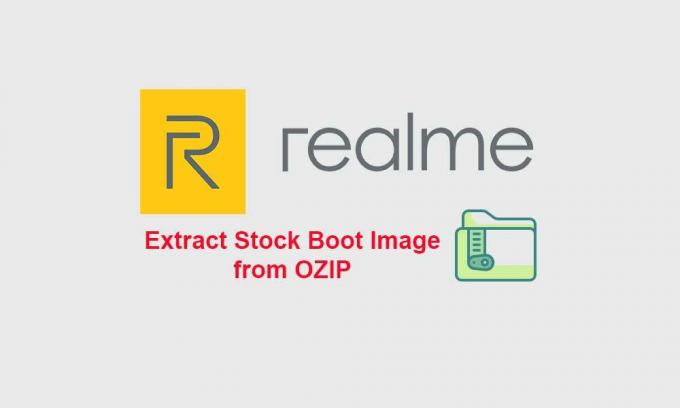
Contenido de la página
- ¿Por qué necesitamos una imagen de arranque?
-
Pasos para extraer la imagen de arranque del firmware Realme OZIP
- Requerimientos:
- Paso 1: Instale Python en la PC:
- Paso 2: Extraiga la herramienta de descifrado OZIP:
- Paso 3: Ejecute el símbolo del sistema:
- Paso 4: Instalar Pycryptodome y Docopt
- Paso 4: Instalar Extraer el firmware OZIP:
¿Por qué necesitamos una imagen de arranque?
Como acabamos de mencionar en el párrafo anterior, el archivo stock boot.img debe ser parcheado a través de Magisk Manager. aplicación en su dispositivo Android y luego puede instalar la raíz mediante la actualización de ese archivo de imagen de arranque parcheado usando Fastboot mando. Entonces, el archivo boot.img es una de las partes más importantes si no desea utilizar la recuperación TWRP.
Muchos usuarios prefieren en su mayoría seguir el proceso de enraizamiento de Magisk en lugar de flashear Magisk Installer ZIP a través de TWRP. El archivo Stock Boot Image es una parte necesaria del archivo de firmware que incluye un conjunto de códigos que se ejecutarán en el dispositivo cada vez que encienda el teléfono. Por lo tanto, siempre viene con el archivo de firmware original del fabricante en un archivo comprimido. Para los dispositivos Realme y OPPO, está comprimido en formato OZIP.
Pasos para extraer la imagen de arranque del firmware Realme OZIP
Como de costumbre, este método también pasa por un par de requisitos que mencionamos a continuación. Es muy importante seguir e implementar correctamente todos los pasos uno por uno, como se menciona en este artículo.
Advertencia: GetDroidTips no se hace responsable de ningún tipo de error o daño que pueda ocurrir en su dispositivo siguiendo esta guía. Esta guía es aplicable solo para dispositivos Realme y garantiza realizar una copia de seguridad completa de los datos antes de hacer cualquier otra cosa. Debe saber lo que está haciendo y proceder bajo su propio riesgo.
Requerimientos:
- En primer lugar, necesitará una computadora y un cable de datos USB para conectar su teléfono con la PC.
- En segundo lugar, asegúrese de descargar la última Software de Python en tu PC.
- A continuación, descargue el OZIP DecryptTool (enlace de Github).
- Dirígete a este enlace y haz clic en el Código opción> Haga clic en el Descargar ZIP para iniciar la descarga.

- Luego descarga el Firmware de acciones de Realme para su modelo de dispositivo específico en la PC.
Ahora, está listo para seguir los pasos de extracción para extraer fácilmente el archivo de firmware OZIP.
Anuncios
Paso 1: Instale Python en la PC:
- Una vez que lo haya descargado en su PC, asegúrese de instalarlo como otras aplicaciones de Windows.

- Toque en el Instalar ahora para instalarlo y siga las instrucciones en pantalla.

- Una vez finalizada la instalación, verá la pantalla "La instalación se realizó correctamente". Ahora, haga clic en Cerrar para salir por la ventana.

Tenga en cuenta esta ubicación
C: \ Usuarios \ SUNOMBRE \ AppData \ Local \ Programas \ Python \ Python39
YOURNAME se refiere al nombre de la PC
En el momento de mi instalación, la versión de Python era 39, por lo que si está instalando 40, debe ser Python40

Paso 2: Extraiga la herramienta de descifrado OZIP:
- Después de instalar Python, puede extraer el zip ozip_decrypt_tool a su carpeta de Python:
C: \ Usuarios \ SUNOMBRE \ AppData \ Local \ Programas \ Python \ Python39
- Simplemente abra el archivo zip descargado y seleccione los 4 archivos y extráigalo en la ubicación de Python indicada anteriormente.

Anuncios
- Después de mover esos 4 archivos, se verá como la captura de pantalla a continuación.

Paso 3: Ejecute el símbolo del sistema:
- Dirígete a la ubicación de Python
C: \ Usuarios \ SUNOMBRE \ AppData \ Local \ Programas \ Python \ Python39
- Ahora, haga clic en la ubicación de la URL y escriba CMD, y presione Entrar para abrir la ventana del símbolo del sistema.


Paso 4: Instalar Pycryptodome y Docopt
Si ha abierto la pantalla del símbolo del sistema, ahora necesitamos instalar Pycryptodome y Docopt escribiendo el siguiente comando. Puede copiar y pegar el comando en su ventana de cmd.
- Primero, instale Pycryptodome ejecutando el siguiente comando:
python -m pip instalar pycryptodome

- Si muestra una pantalla instalada correctamente, ahora puede ingresar el siguiente comando para instalar el docopt:
python -m pip instalar docopt

- Después de instalar ambos con éxito, puede seguir el siguiente paso para extraer el archivo Realme OZIP Stock ROM.
Paso 4: Instalar Extraer el firmware OZIP:
Asegúrese de haber movido el archivo ozip del firmware a la ubicación de la carpeta de Python instalada. Una vez movido, intente cambiar el nombre del archivo ozip a algo como realme.ozip o firmware.ozip (por ejemplo).
Una vez hecho esto, deberá ejecutar el siguiente comando para descifrar el ozip y crear un archivo zip estándar del mismo.
python ozipdecrypt.py realme.ozip
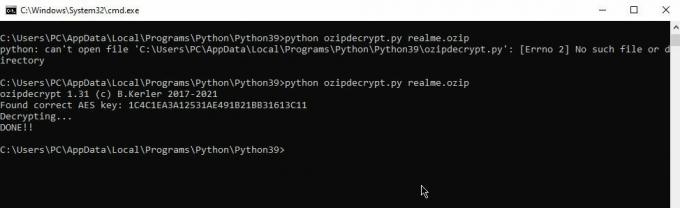
- Ahora, puede abrir el directorio de Python instalado y buscar el archivo zip recién creado (convertido de OZIP). Entonces, debería verse como realme.zip [Independientemente de lo que haya cambiado el nombre del archivo ozip antes, el zip convertido mostrará el mismo nombre]

- Simplemente abra el archivo zip o extráigalo en una carpeta separada que contendrá todo el firmware interno y los archivos del sistema, como un archivo boot.img, un archivo de parche del proveedor, un parche del sistema, etc.

- Ya terminaste. Ahora, si solo desea el archivo stock boot.img para el enraizamiento de Magisk, simplemente copie / pegue el archivo boot.img en una ubicación diferente como copia de seguridad.
- Finalmente, comience a parchear el archivo boot.img con Magisk.
Así es como puede extraer todos los archivos, incluido el archivo de imagen de arranque de stock, del archivo Realme Stock Firmware (OZIP).
Eso es, chicos. Suponemos que esta guía le resultó útil. Para más consultas, puede comentar a continuación.




